Come non costruire su Minecraft
Dopo aver esplorato il mondo di Minecraft in lungo e in largo, hai deciso di creare un ambiente virtuale per i tuoi amici, ricco di trabocchetti, puzzle e misteri da scoprire, in modo che possiate divertirvi insieme durante il vostro tempo libero. Il problema è che, per riuscire a raggiungere questo obiettivo, devi essere l’unico a poter modificare il mondo di gioco, altrimenti i tuoi amici potrebbero fare i furbi rimuovendo o costruendo nuovi blocchi, che cambierebbero il modo in cui il tuo progetto dovrebbe effettivamente funzionare.
Come dici? Le cose stanno effettivamente in questo modo? Allora sarai felice di sapere che sei capitato nel posto giusto al momento giusto! Nella guida di oggi, infatti, ti illustrerò nel dettaglio come non costruire su Minecraft e anche come non distruggere o rimuovere blocchi o oggetti che hai posizionato nel mondo di gioco.
Sei pronto, dunque, alla lettura di questo mio tutorial? Sì? Allora non perdiamo altro tempo prezioso e mettiamoci subito all’opera! Tutto quello che devi fare è sederti bello comodo, avviare Minecraft e seguire passo dopo passo tutte le procedure che ti indicherò nei prossimi capitoli. Detto ciò, non mi resta che augurarti una buona lettura e, soprattutto, un buon divertimento!
Indice
Informazioni preliminari

Prima di iniziare la lettura di questo mio tutorial, devo prima spiegarti come puoi riuscire a non costruire su Minecraft, grazie all’apposita modalità disponibile nel gioco.
Innanzitutto, devi sapere che per raggiungere quest’obiettivo devi necessariamente abilitare la modalità Avventura di Minecraft. Quest’ultima è disponibile sia su Minecraft Java Edition, disponibile solo su PC, sia su Minecraft Bedrock Edition, disponibile per Windows 10 e successivi, console e dispositivi mobili (ti ho spiegato come scaricarle in questo mio tutorial).
In entrambe queste edizioni, quindi, tramite la modalità Avventura, puoi fare in modo che il mondo di Minecraft non possa essere modificato. Pertanto, non solo puoi impedire agli avatar di interagire con il mondo di Minecraft distruggendo i blocchi di cui esso è costituito, ma puoi anche inibire l’aggiunta di nuovi oggetti tramite il sistema di craft, impedendo dunque la costruzione.
Nei prossimi capitoli, dunque, ti spiegherò come riuscire a impostare un mondo di Minecraft in modalità Avventura sia tramite l’apposita stringa di comando, utilizzabile su qualsiasi edizione di Minecraft, sia tramite la funzionalità di selezione della modalità di gioco disponibile solo in Minecraft Java Edition.
Come non costruire su Minecraft
Se vuoi sapere come non costruire su Minecraft grazie alla modalità Avventura del gioco, quello che devi fare è leggere le indicazioni che ti fornirò nei prossimi capitoli.
Minecraft Java Edition
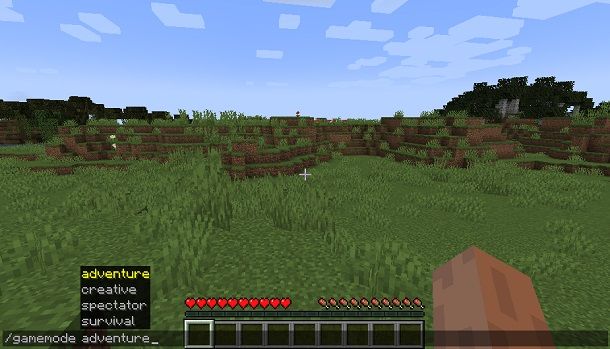
La modalità Avventura su Minecraft Java Edition può essere abilitata in due modi: usando l’apposito comando, /gamemode, oppure usando il selettore di modalità di gioco. Vediamo dunque come procedere con entrambi i metodi.
Per usare i comandi, devi prima abilitare la relativa console in Minecraft. Quest’operazione può essere effettuata facilmente in fase di creazione del mondo oppure durante una qualsiasi sessione di gioco.
Nel primo caso, nella schermata principale di Minecraft, premi sulle voci Giocatore singolo > Crea un nuovo mondo e premi su Comandi, per cambiare la dicitura in Sì. Premi, infine, sulla voce Crea un nuovo mondo per iniziare una nuova sessione di gioco con la console dei comandi abilitata.
Nel caso in cui invece tu abbia creato una sessione di gioco senza aver abilitato la console, metti il gioco in pausa (tramite il tasto Esc) e seleziona le voci Apri in LAN > Comandi, in modo da cambiare la dicitura in Sì. Fai poi clic sul tasto Avvia il mondo in LAN e il gioco è fatto!
Adesso, apri la console dei comandi tramite il tasto T sulla tastiera e digita la stringa /gamemode adventure, seguita dalla pressione del tasto Invio. Così facendo, il gioco passerà in modalità Avventura e non potrai più costruire o distruggere oggetti su Minecraft.
Se ti trovi in una partita multigiocatore con i tuoi amici, invece, puoi aggiungere anche il parametro @a per impostare la modalità Avventura su tutti i giocatori (/gamemode adventure @a), @p solo su quelli vicini al tuo avatar (/gamemode adventure @p) oppure indica direttamente il nome utente del giocatore (la forma del comando sarà /gamemode adventure ).
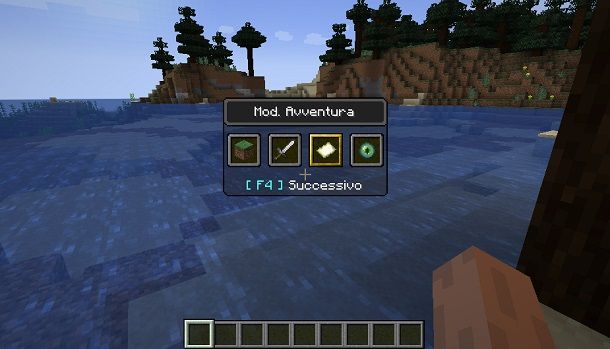
Per quanto riguarda, invece, l’utilizzo del selettore della modalità di gioco, puoi effettuare quest’operazione tramite la schermata di debug. Quest’ultima, sebbene sempre accessibile in Minecraft Java Edition, non consente l’esecuzione di tutte le funzionalità di cui è munita, a meno che venga abilitata la console dei comandi.
Pertanto, quello che devi fare è abilitare questa console seguendo le stesse procedure di cui ti ho ampiamente parlato nei precedenti paragrafi. Nel caso in cui però volessi approfondire maggiormente quest’argomento, ti consiglio la lettura di questo mio tutorial.
Dopo aver attivato la console dei comandi, durante la sessione di gioco, tenendo premuto il tasto F3, pigia anche sul tasto F4 della tastiera. Così facendo, ti verrà mostrato il selettore della modalità di gioco tramite un piccolo riquadro al centro dello schermo.
Mantenendo sempre la pressione del tasto F3, continua a premere il tasto F4, in modo da scorrere le diverse modalità di gioco presenti su Minecraft: Creativa, Sopravvivenza, Avventura e Spettatore. Evidenzia quindi la modalità Avventura e rilascia il tasto F3 per confermare la selezione. Un messaggio a schermo ti confermerà il passaggio alla modalità richiesta! Comodo, vero?
Quando sei passato alla modalità Avventura, puoi sempre tornare a quella precedente, usando il comando /gamemode creative (per la modalità Creativa) o /gamemode survival (per quella Sopravvivenza) oppure premendo la combinazione F3 + F4 per selezionare una modalità tra quelle in elenco nel riquadro di seleziona della modalità di gioco.
Minecraft Bedrock Edition
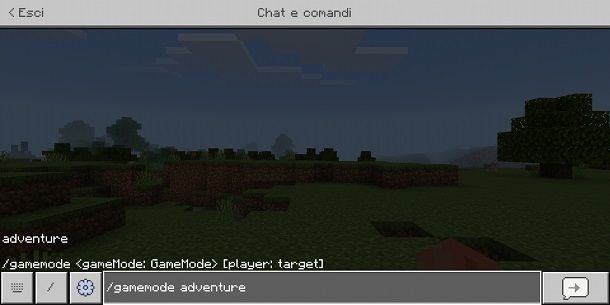
Se stai giocando a Minecraft Bedrock Edition, puoi impostare facilmente la modalità Avventura nel mondo di gioco, abilitando però prima i trucchi.
Per eseguire quest’operazione, avvia Minecraft Bedrock Edition, premi sul tasto Gioca e seleziona le voci Crea nuovo > Crea nuovo mondo dal menu che si apre. Nella schermata che ti viene mostrata, assicurati che la levetta a fianco della dicitura Attiva i trucchi (nella scheda Gioco) sia impostata su ON.
Se ti trovi in una sessione di gioco già creata in precedenza, metti il gioco in pausa, seleziona la voce Impostazioni > Gioco e assicurati che sia impostata su ON la levetta a fianco della dicitura Attiva i trucchi.
Adesso, nella sessione di gioco, premi il tasto T o l’icona del fumetto, in alto, per aprire la chat di gioco. A questo punto, digita il comando /gamemode adventure oppure /gamemode a oppure /gamemode 2, seguito dalla pressione del tasto Invio, per impostare la modalità Avventura.
Nel caso in cui ti trovassi in modalità multigiocatore, aggiungi alla stringa di comando il parametro @a per applicare la modalità Avventura su tutti i giocatori (/gamemode 2 @a), @p su quelli vicini al tuo avatar (/gamemode a @p) oppure indica il nome utente del giocatore (/gamemode adventure ).
Per tornare alla modalità di gioco precedente, usa il comando /gamemode survival (/gamemode 0 o /gamemode s) per la modalità Sopravvivenza, oppure utilizza il comando /gamemode creative (/gamemode 1 o /gamemode c) per la modalità Creativa.

Autore
Salvatore Aranzulla
Salvatore Aranzulla è il blogger e divulgatore informatico più letto in Italia. Noto per aver scoperto delle vulnerabilità nei siti di Google e Microsoft. Collabora con riviste di informatica e cura la rubrica tecnologica del quotidiano Il Messaggero. È il fondatore di Aranzulla.it, uno dei trenta siti più visitati d'Italia, nel quale risponde con semplicità a migliaia di dubbi di tipo informatico. Ha pubblicato per Mondadori e Mondadori Informatica.






